- Зохиолч Jason Gerald [email protected].
- Public 2024-01-19 22:13.
- Хамгийн сүүлд өөрчлөгдсөн 2025-01-23 12:28.
Твиттер дээр бие биенээ жиргэх, бусадтай харилцах нь хөгжилтэй, сонирхолтой хэлэлцүүлгийг өдөөж, твиттер хэрэглэгчийн туршлагыг сайжруулах болно. Хэн нэгнийг жиргэх таван арга байдаг: хэн нэгний бичсэн зүйлд хариулах, өөрийн хэвлэлд хэн нэгний твиттер хаягийн нэрийг дурдах, дахин жиргэх, сэтгэгдлээ бичсэн жиргээнээс иш татах, шууд мессеж илгээх.
Алхам
5 -р арга 1: Жиргээнд хариулах

Алхам 1. Хариулахыг хүсч буй жиргээгээ олоорой
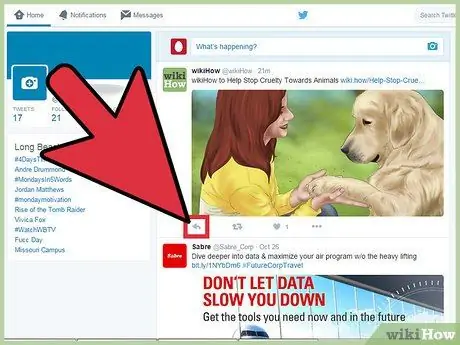
Алхам 2. Жиргээний доор байрлах "хариулт" тэмдгийг товшино уу
Твиттер дээрх хариултын тэмдэг нь зүүн тийш чиглэсэн сумтай төстэй юм. Энэ тэмдэг нь таны жиргээний эхэнд байгаа таны твиттер хаягийн нэрийг агуулсан харилцах цонх гарч ирнэ.
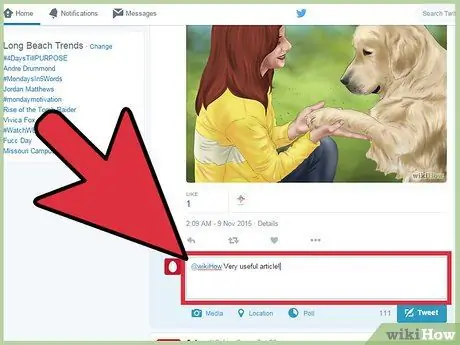
Алхам 3. Харилцах цонхонд хариултаа бичээд "Tweet
” Таны жиргээ одоо хэвлэгдэх бөгөөд таны хэлж буй хүний твиттер мэдэгдлийн хайрцагт гарч ирэх болно.
Хэрэв та твиттер дээр таныг дагаж буй бүх хүмүүс таны асуултанд хариулахыг харахыг хүсч байвал таны зааж буй хүний твиттер дансны нэрийн өмнө цэг бичээрэй. Жишээлбэл, хэрэв та wikiHow -аас нийтэлсэн жиргээнд хариулахыг хүсвэл ".@WikiHow" гэж бичээрэй
5 -р арга 2: Хэн нэгний твиттерийг дурдсан бичлэгүүдийг нийтлэх
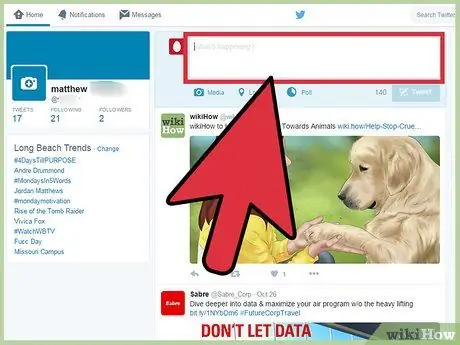
Алхам 1. Твиттер рүүгээ ороод ердийнх шигээ жиргээ хий
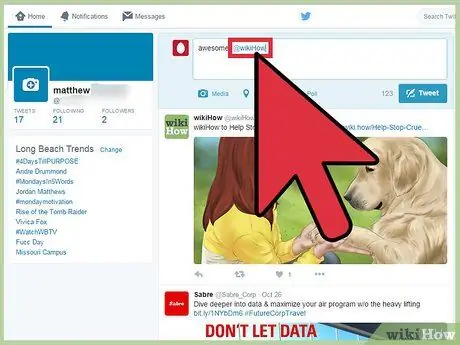
Алхам 2. Та дурдахыг хүссэн хүнийхээ нэрийг Twitter дансныхаа нэрээр солино уу
Жишээлбэл, хэрэв та өөрийн жиргээнд wikiHow -ийн талаар дурдахыг хүсч байвал "wikiHow" нэрийг wikiHow -ийн албан ёсны Twitter данс болох "@wikiHow" гэж орлуулна уу.
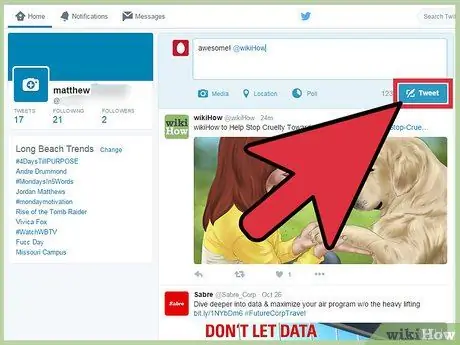
Алхам 3. Tweet.” Таны жиргээ одоо нийтлэгдэх бөгөөд таны дурдсан хүний твиттер хаягийн нэр тухайн хүний өөрийн твиттер профайл руу орох линк хэлбэрээр гарч ирэх болно.
5 -р арга 3: Дахин жиргэх
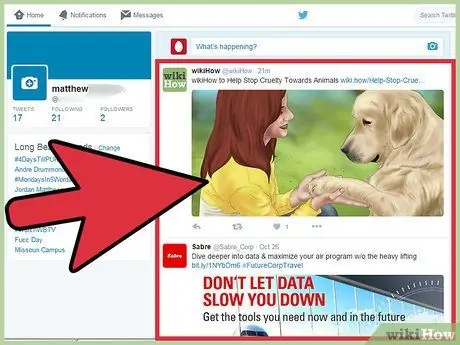
Алхам 1. Дахин жиргэхийг хүссэн жиргээгээ олоорой
Retweet гэдэг нь твиттерийн бүх дагалдагчдадаа дамжуулдаг жиргээ бөгөөд твиттер дагагч нартайгаа сонирхолтой эсвэл чухал мэдээллийг хуваалцахыг хүсч байгаа тохиолдолд хэрэг болно.
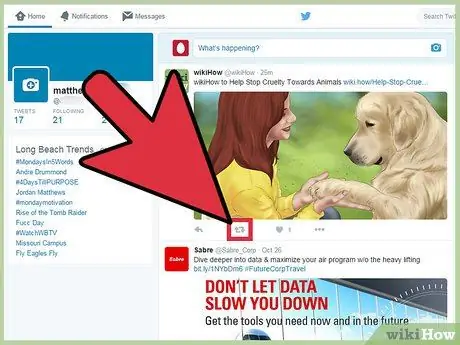
Алхам 2. Тойрог үүсгэх хоёр сумаар дүрслэгдсэн "retweet" тэмдгийг дарна уу
Таны Twitter дагагчдад илгээхийг хүсч буй твиттер харилцах цонх гарч ирнэ.
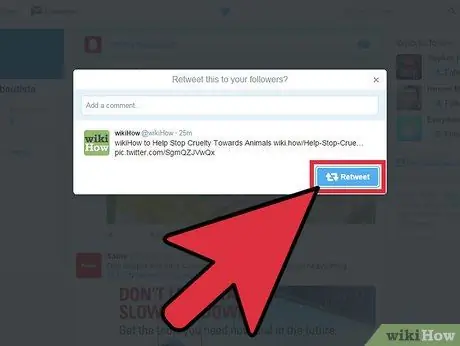
Алхам 3. "Retweet хийх
” Таны сонгосон жиргээг одоо бүх твиттер дагагчидтайгаа хуваалцах бөгөөд дахин жиргэх гэж тэмдэглэх болно.
5 -ийн 4 -р арга: Оруулсан сэтгэгдлийг агуулсан жиргээг иш татах
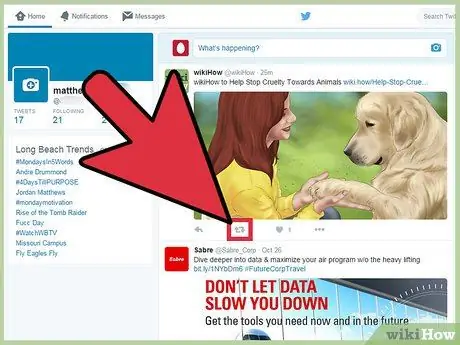
Алхам 1. Дахин жиргэхийг хүссэн жиргээгээ олоод retweet тэмдгийг дарна уу
Retweet тэмдэг нь тойрог үүсгэдэг хоёр сумаар дүрслэгддэг. Харилцах цонх нь анхны твиттерийг сэтгэгдлийн хайрцгийн хамт авчрах болно.
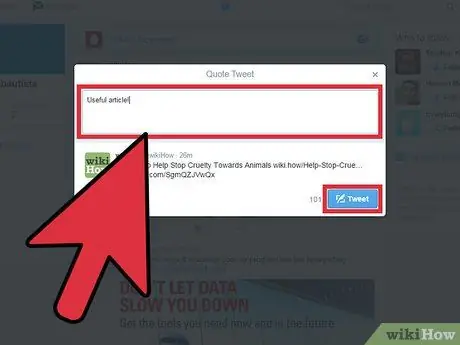
Алхам 2. "Сэтгэгдэл нэмэх" талбарт сэтгэгдлээ бичээд "Жиргэх" дээр дарна уу
” Таны бичсэн жиргээ одоо таны бүх твиттер дагагчидтай хуваалцагдах болно.
Хэрэв та цахим төхөөрөмж дээрээ (гар утас, таблет гэх мэт) Twitter програм ашиглаж байгаа бол "Quote Tweet" дээр хуруугаараа дарж, сэтгэгдлээ нэмж, "Tweet" дээр дахин дарна уу
5 -р арга 5: Шууд мессеж илгээх
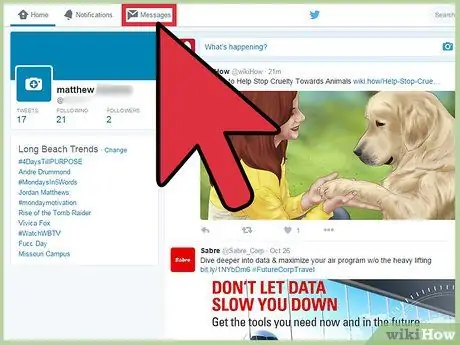
Алхам 1. Твиттер хуудасныхаа зүүн дээд буланд байгаа "Зурвасууд" дээр дарна уу
Хэрэв та мобайлд зориулсан Twitter програмыг ашиглаж байгаа бол дугтуйны тэмдэг дээр дарж зурвасын хэсэгт очно уу
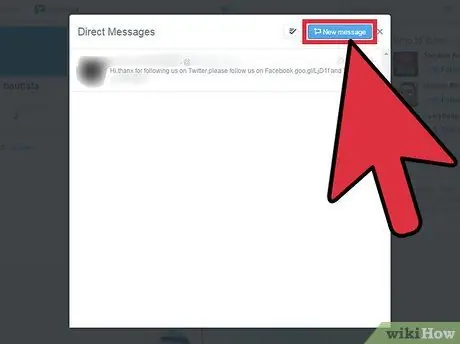
Алхам 2. "Шууд мессеж илгээх" эсвэл "Шинэ мессеж. (шинэ зурвас) ”. Шууд зурвасууд нь нууц бөгөөд зөвхөн бусад хэрэглэгчээс мессеж хүлээн авах боломжийг Тохиргоо хэсэгт идэвхжүүлээгүй л бол зөвхөн хүлээн авагч л харах боломжтой.
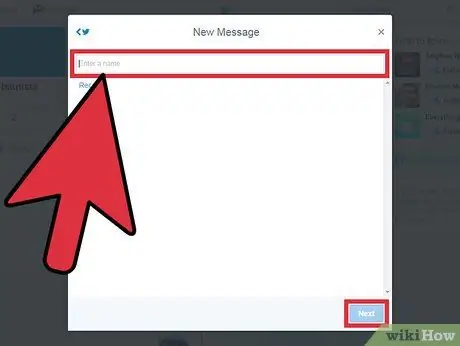
Алхам 3. Зурвас илгээхийг хүсч буй хүнийхээ Twitter дансны нэрийг оруулна уу
Та нэгэн зэрэг 50 хүртэл Twitter хэрэглэгч рүү шууд мессеж илгээх боломжтой.
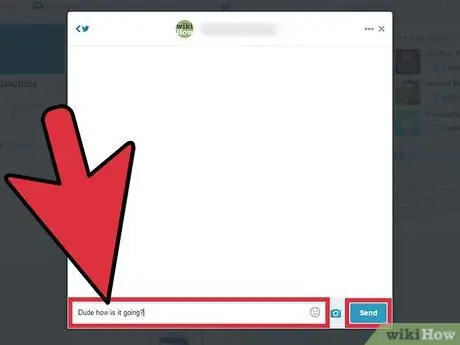
Алхам 4. Өгөгдсөн текст талбарт зурвасаа оруулаад "Зурвас илгээх
” Таны илгээсэн шууд мессежүүд одоо хүлээн авагчийн "Мессеж" ("Мессеж") хайрцагт хадгалагдах болно.






